

・

業務の効率化が求められる現代において、電話対応の迅速化と情報共有の強化は非常に重要です。Yoomを活用してCallConnectとDiscordを連携することで、CallConnectで電話を着信したら自動的にDiscordに通知することができます。これにより、チーム全体で素早く着信情報を共有できるため、迅速な対応が可能となります。また、Discordに通知されることで、対応の抜け漏れ防止にもつながるでしょう。この記事では、CallConnectで電話を着信した際に、自動でDiscordに通知するフローの設定方法と導入するメリットについて解説します。
CallConnectとDiscordを連携することで、CallConnectで電話着信時に自動でDiscordに通知されます。
例えば、サポートセンターでは、着信を逃すと顧客の不満につながりますが、Discordに通知されることで、着信の見逃しや対応漏れの防止が期待できます。
また、外出先でもスマートフォンからDiscordの通知を確認できるので、必要に応じてすぐに折り返し連絡ができ、顧客満足度の向上につながります。
CallConnectとDiscordを連携してDiscordに着信通知を行うことで、情報共有の強化が見込めます。
例えば、営業チーム全体のチャットに着信通知をすることで、担当者が不在でも他のメンバーが対応できます。
これにより、対応の抜け漏れを防ぎ、顧客からの信頼を損なうことなく、チーム全体で円滑な業務進行が期待できます。
CallConnectとDiscordの連携を取り入れることで、CallConnectの電話着信をDiscordに通知することで、タスク管理がより効率的に行えるでしょう。
例えば、着信内容を元にその場で対応者を決定し、進捗や対応状況をDiscord上で共有できます。
これにより、タスクの進行状況を可視化することで、業務効率の向上が期待できます。
[Yoomとは]
CallConnectで電話を着信したことをCallConnectのAPIを利用して受け取り、Discordの提供するAPIを用いてDiscordに通知することで実現ができます。一般的に実現にはプログラミングの知識が必要ですが、ノーコードツールのYoomを用いることでプログラミング知識がなくても簡単に実現できます。
今回は大きく分けて以下のプロセスで作成していきます。
Yoomを利用していない方は、こちらから無料登録をしてください。
すでにYoomを利用している方は、ログインしましょう。
CallConnectとDiscordをYoomに接続するマイアプリ登録を行います。
最初にマイアプリ登録を行うと、自動化設定が簡単になります。
まず、CallConnectのマイアプリ登録を行ってください。
Yoom画面左側の「マイアプリ」→「新規接続」をクリックします。

アプリ一覧と検索欄が表示されるので、どちらかを活用してCallConnectを選択します。
以下の画面が表示されたら、説明通りに「アカウント名」と「アクセストークン」を入力して、「追加」をクリックします。
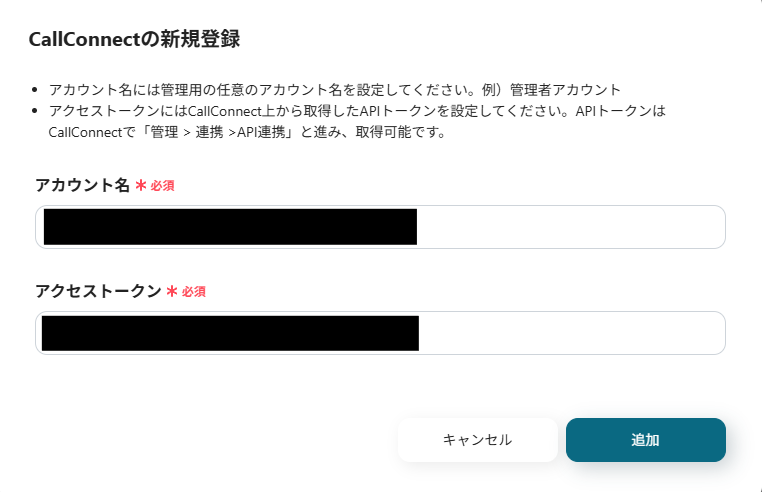
これで、CallConnectのマイアプリ連携が完了します。
続いて、Discordのマイアプリ登録に移ります。
先ほどと同様に、Discordをアプリ一覧から探すか、検索してください。
以下の画面が表示されたら、「アカウント名」と「アクセストークン」を入力し、「追加」をクリックします。
※詳細な設定方法はこちらをご確認ください。
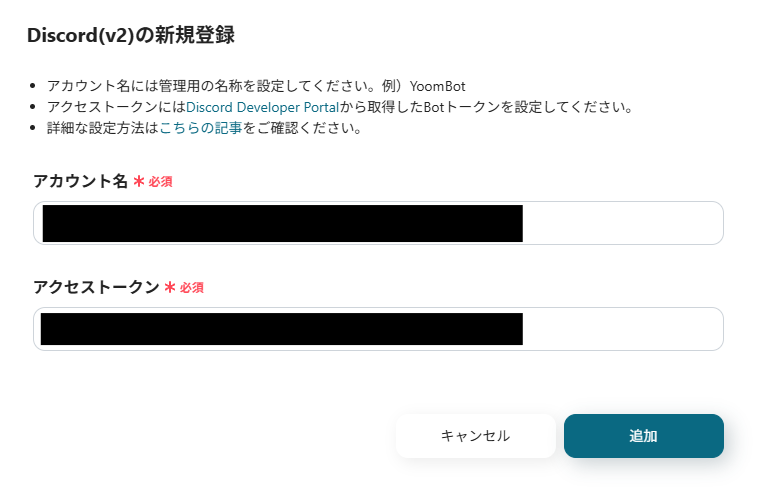
両方のマイアプリ登録が完了すると、CallConnectとDiscordがマイアプリに表示されます。
次に、フローボットのテンプレートを使用して設定を進めましょう。
Yoomにログインし、以下のバナーの「試してみる」をクリックしてください。
「テンプレートがコピーされました!」と表示されるので、「OK」をクリックすることでコピーが完了します。
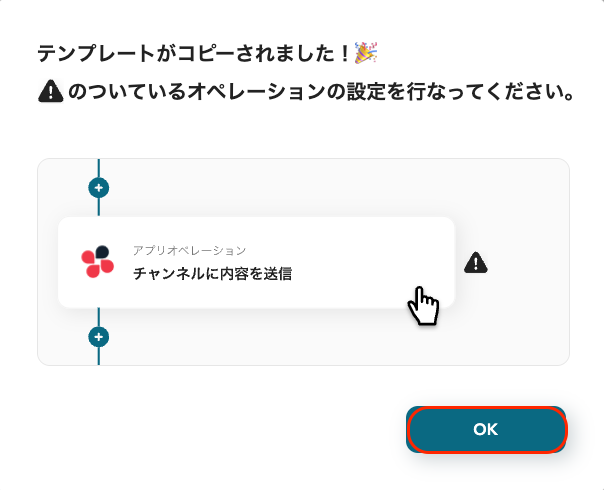
次に、CallConnectのトリガーを設定します。「Webhookを受信したら」をクリックしてください。
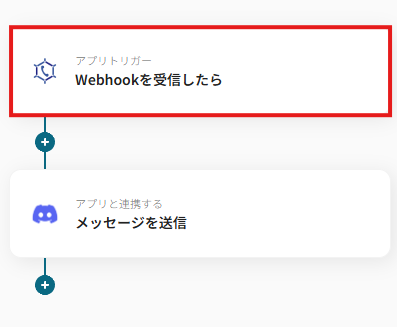
「CallConnectと連携するアカウント情報」を確認してください。
タイトルは自由に変更できますが、トリガーアクションはそのままで「次へ」をクリックしてください。
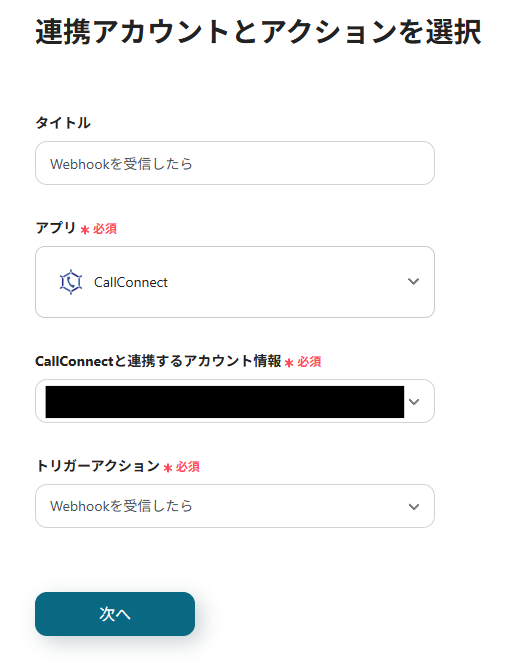
続いて、「Webhookイベント受信設定」をします。
手順を確認し、設定を行ってください。

設定後、「テスト」をクリックしてください。
テストを実行すると、アウトプットに情報が表示されます。
情報が表示されたことを確認し、「保存する」をクリックしてください。
続いて、Discordのアクションを設定します。「メッセージを送信」をクリックしてください。
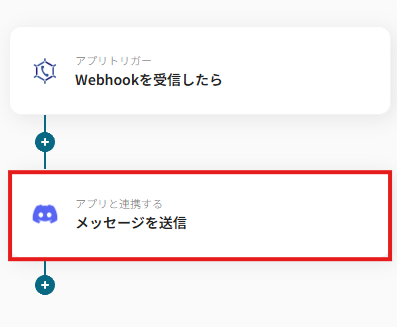
次に、「Discordと連携するアカウント情報」を確認してください。
タイトルは自由に変更できますが、実行アクションは変更しないでください。
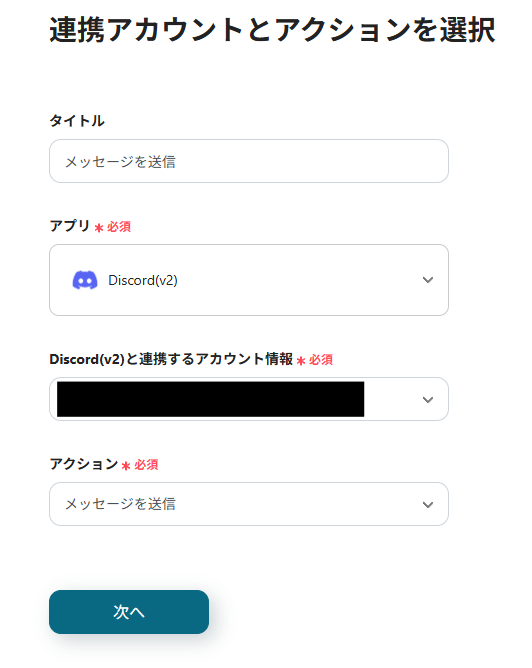
「API接続設定」をします。
「チャンネルID」は赤線を確認の上、通知を行いたいチャンネルを設定してください。
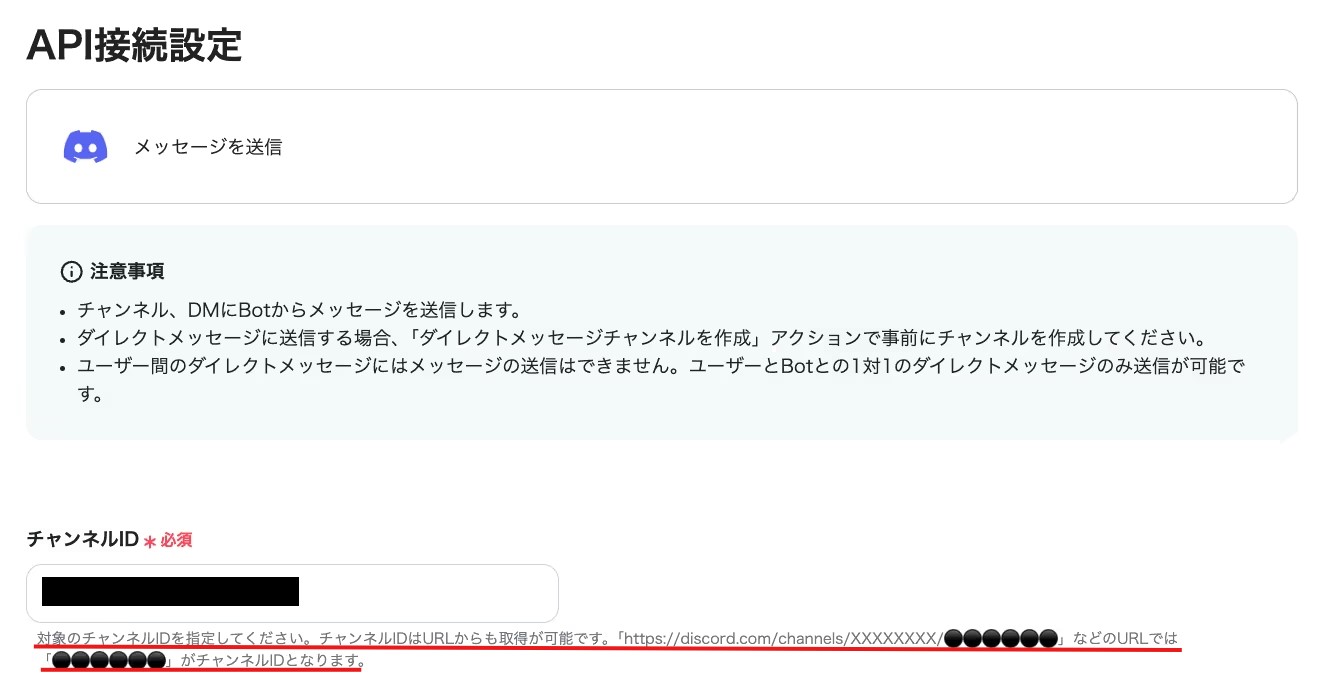
「メッセージ内容」には、通知時に表示する内容を任意に設定してください。
「アウトプット」から「Webhookイベント受信設定」で取得した情報を入力できます。

設定後、「テスト」をクリックし、「テスト成功」と表示されたら「保存」をクリックしてください。
最後に「トリガーをON」をクリックすると、自動化の設定は完了です。
これで、CallConnectで電話を着信すると、自動でDiscordに通知されます。
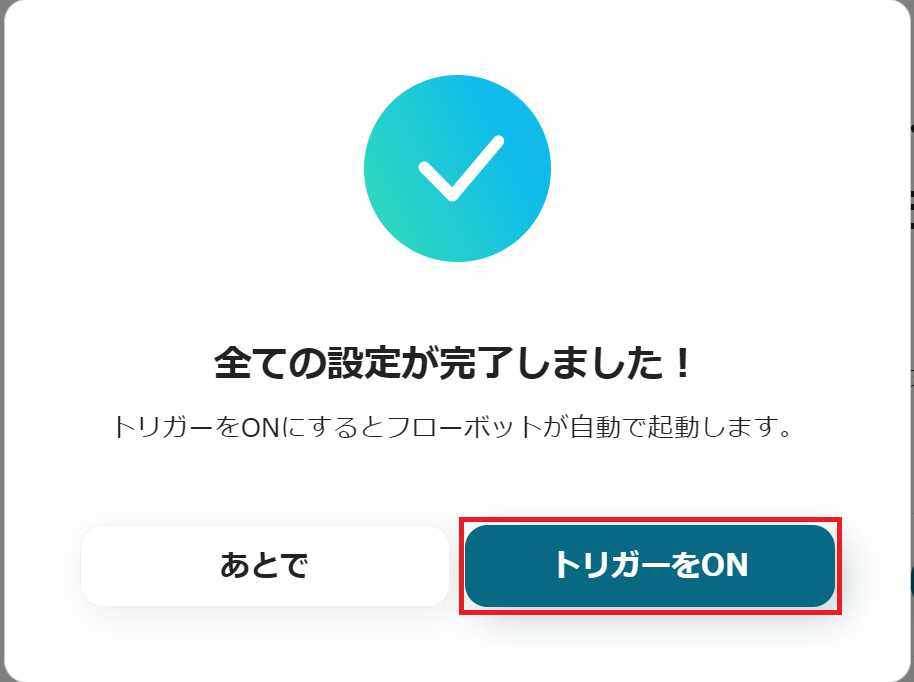
今回使用したテンプレートはこちらです。
他にもCallConnectを使った自動化の例がYoomには多数あるのでいくつか紹介します。
1.CallConnectで電話を着信したらSlackに通知するフロー
この連携によって、CallConnectで電話を着信した際に自動でSlackに通知できます。
着信時にSlackに通知されることで、電話対応が素早く行えます。また、Slackに着信履歴が蓄積されるため、対応漏れの防止にもつながります。
これにより、顧客満足度の向上が期待できます。
2.Googleスプレッドシートで情報が追加されたらCallConnectで顧客情報を作成するフロー
この連携によって、Googleスプレッドシートで情報が追加されると、自動でCallConnectに顧客情報を作成できます。
顧客情報の作成を自動化することで、正確に情報を転記できるため、ミスのない情報管理につながります。
これにより、担当者は他の業務に集中でき、業務効率の向上が期待できます。
3.CallConnectで電話を着信したらGoogleスプレッドシートに追加するフロー
この連携によって、CallConnectで電話を着信すると自動でGoogleスプレッドシートに着信情報が追加されます。
着信情報が自動でGoogleスプレッドシートに追加されることで、情報を一元管理することができ、確認も簡単になるでしょう。
これにより、情報共有が強化されることが期待できます。
CallConnectとDiscordの連携により、着信の見逃し防止、情報共有の強化、タスク管理の効率化をサポートします。
これにより、業務の効率化や顧客満足度の強化が期待できます。
また、Yoomのアプリ連携はノーコードで設定でき、誰でもすぐに始められます。ぜひ導入を検討してみてください。
